2.5인치 베이가 있는 서버 모델의 앞면 보기
이 섹션에는 2.5인치 드라이브가 장착된 서버 모델의 앞면에 대한 정보가 포함되어 있습니다.
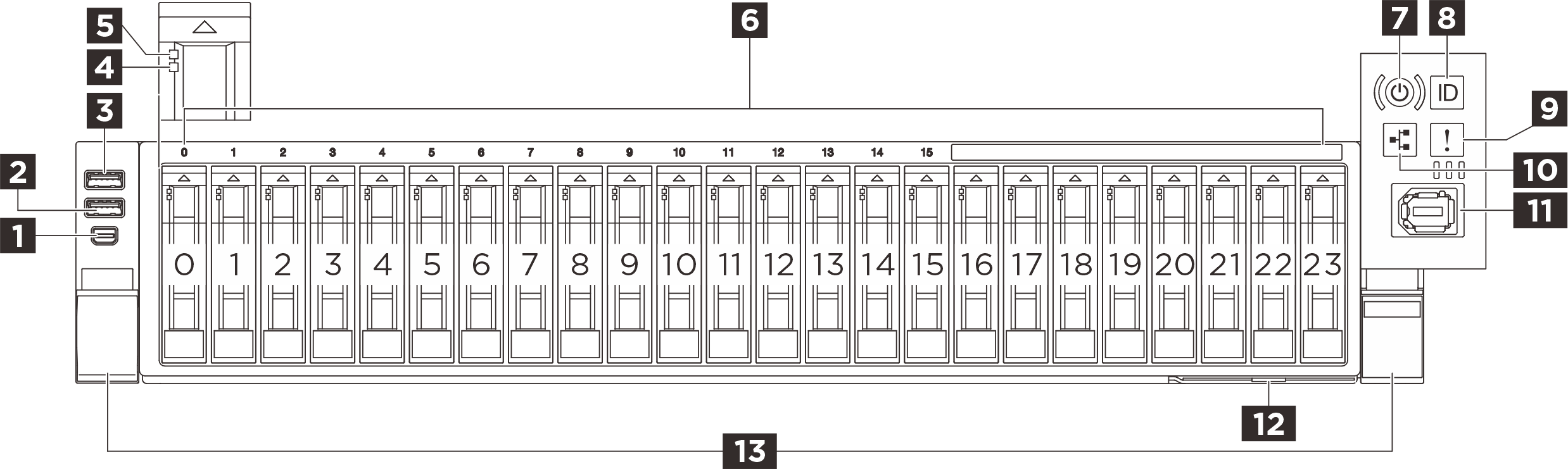
| 1 Mini DisplayPort 커넥터 | 2 USB 3.2 Gen 1(5Gbps) 커넥터 |
| 3 USB 3.2 Gen 1(5Gbps) 커넥터(USB 2.0 XClarity Controller 관리 포함) | 4 드라이브 상태 LED(노란색) |
| 5 드라이브 활동 LED(녹색) | 6 2.5인치 드라이브 베이 |
| 7 전원 버튼/LED(녹색) | 8 시스템 ID 버튼/LED(파란색) |
| 9 시스템 오류 LED(노란색) | 10 네트워크 활동 LED(녹색) |
| 11 외부 진단 커넥터 | 12 탈착식 정보 탭 |
| 13 랙 해제 래치 |
1 Mini DisplayPort 커넥터
모니터를 이 커넥터에 연결하십시오.
2 USB 3.2 Gen 1(5Gbps) 커넥터
USB 3.2 Gen 1(5Gbps) 커넥터를 사용하여 USB 키보드, USB 마우스 또는 USB 스토리지 장치와 같은 USB 호환 장치를 연결할 수 있습니다.
3 USB 3.2 Gen 1(5Gbps) 커넥터(Lenovo XClarity Controller 관리 기능 포함)
USB 3.2 Gen 1(5Gbps) 커넥터를 사용하여 USB 키보드, USB 마우스 또는 USB 스토리지 장치와 같은 USB 호환 장치를 연결할 수 있습니다.
Lenovo XClarity Controller에 대한 연결은 주로 Lenovo XClarity Controller 모바일 응용 프로그램을 실행하는 모바일 장치를 이용하는 사용자를 대상으로 합니다. 모바일 장치가 이 USB 포트에 연결되면 장치에서 실행중인 모바일 응용 프로그램과 Lenovo XClarity Controller 간에 USB를 통한 이더넷 연결이 설정됩니다.
네트워크를 BMC 구성에서 선택하여 설정을 보거나 수정하십시오.
다음 네 가지 유형의 설정을 사용할 수 있습니다.
호스트 전용 모드
이 모드에서는 USB 포트는 항상 서버에만 연결됩니다.
BMC 전용 모드
이 모드에서 USB 포트는 항상 Lenovo XClarity Controller에만 연결됩니다.
공유 모드: BMC 소유
이 모드에서 USB 포트에 대한 연결이 서버 및 Lenovo XClarity Controller와 공유되지만, 포트는 Lenovo XClarity Controller로 전환됩니다.
공유 모드: 호스트 소유
이 모드에서 USB 포트에 대한 연결이 서버 및 Lenovo XClarity Controller와 공유되지만, 포트는 서버로 전환됩니다.
4 드라이브 상태 LED(노란색)
- LED가 켜짐: 드라이브에 오류가 있습니다.
- LED가 느리게 깜박임(초당 한 번): 드라이브가 재구축되고 있습니다.
- LED가 빠르게 깜박임(초당 세 번): 드라이브가 식별되고 있습니다.
5 드라이브 활동 LED(녹색)
각 핫 스왑 드라이브에는 활동 LED가 있습니다. 이 LED가 깜박이면 드라이브가 사용 중임을 표시합니다.
6 2.5인치 드라이브 베이
2.5인치 드라이브를 이 베이에 설치하십시오. 2.5인치 핫 스왑 드라이브 설치.
7 전원 버튼/LED(녹색)
| 상태 | 색상 | 설명 |
|---|---|---|
| 켜짐 | 녹색 | 서버가 켜져 실행되고 있습니다. |
| 느리게 깜박임(초당 약 1회 깜박임) | 녹색 | 서버가 꺼졌고 켜질 준비가 되었습니다(대기 상태). |
| 빠르게 깜박임(초당 약 4회 깜박임) | 녹색 |
|
| 꺼짐 | 없음 | 전원이 없거나 전원 공급 장치에 장애가 있습니다. |
8 시스템 ID 버튼/LED(파란색)
이 시스템 ID 버튼과 파란색 시스템 ID LED를 사용하여 서버를 시각적으로 찾을 수 있습니다. 시스템 ID 버튼을 누를 때마다 시스템 ID LED의 상태가 변경됩니다. LED는 켜짐, 깜박임 또는 꺼짐으로 변경될 수 있습니다. Lenovo XClarity Controller 또는 원격 관리 프로그램을 사용하여 여러 서버 가운데서 해당 서버를 시각적으로 찾도록 하기 위해 시스템 ID LED의 상태를 변경할 수 있습니다.
9 시스템 오류 LED(노란색)
| 상태 | 색상 | 설명 | 조치 |
|---|---|---|---|
| 켜짐 | 황색 | 서버에서 오류가 감지되었습니다. 원인에는 다음과 같은 오류가 포함될 수 있느나 이에 국한되지는 않습니다.
|
주 Processor Neptune® Core Module (NeptCore)(이)가 설치된 서버 모델의 경우 누수 감지 센서 모듈의 LED 상태를 확인하려면 상단 덮개를 열어야 합니다. 자세한 지침은 |
| 꺼짐 | 없음 | 서버가 꺼져 있거나, 서버가 켜져 있고 올바르게 작동하고 있습니다. | 없음. |
10 네트워크 활동 LED(녹색)
| 상태 | 색상 | 설명 |
|---|---|---|
| 켜짐 | 녹색 | 서버가 네트워크에 연결되어 있습니다. |
| 깜박임 | 녹색 | 네트워크가 연결되어 있고 작동 중입니다. |
| 꺼짐 | 없음 | 서버의 네트워크 연결이 끊어졌습니다. 주 OCP 모듈이 설치되어 있는데 네트워크 활동 LED가 꺼져 있으면 서버 뒷면의 네트워크 포트를 확인하여 어떤 포트가 연결 해제되었는지 알아봅니다. |
12 탈착식 정보 탭
이 탭에는 MAC 주소 및 XCC 네트워크 액세스 레이블과 같은 네트워크 정보가 포함되어 있습니다.
13 랙 해제 래치
양쪽 래치를 눌러 랙에서 서버를 분리하고 꺼내십시오.